E-posta ile WordPress'te Bir Blog Yazısı Nasıl Yayınlanır
Yayınlanan: 2021-09-27
Bazen, WordPress editörü kullanmadan WordPress'te bir şeyler yazmak istediğiniz veya o sırada editörü kullanamadığınız durumlar ortaya çıkar, o zaman ne yapmalısınız? E-posta yoluyla WordPress sitesine bir yazı yazabilirsiniz.
WordPress, doğrudan e-postadan gönderiler yazmanıza ve yayınlamanıza olanak tanır, böylece her seferinde WordPress düzenleyicisine giriş yapmanız gerekmez. WordPress sitesine e-posta yoluyla nasıl gönderi ekleneceğine dair bir süreç var.
WordPress'e e-posta ile kimlerin göndermesi gerekiyor?
Bazı ülkelerde, bazı web siteleri hükümet tarafından yasaklanmıştır, bu nedenle bu web sitelerine insanlar tarafından erişilemez. Bu tür siteniz yasaklanmışsa, sitenize erişmeden e-postadan sitenize mesaj gönderebilirsiniz. E-postanızdaki içeriği doğrudan WordPress web sitenizde yayınlayabilirsiniz.
WordPress'teki bu özellik, birçok gazetecinin internet bağlantılarının zayıf olduğu durumlarda web sitelerine erişmesine ve e-postalarından yazı yazmasına yardımcı olur.
Ayrıca, içeriğinizi yayınlayabilmeniz ve e-posta yoluyla doğrudan WordPress sitesine gönderebilmeniz için harici ağların kısıtlandığı okul, kolejler ve ofis ağları için de yararlıdır.
E-posta ile WordPress gönderisinin güvenliği ve esnekliği
Başlangıçta WordPress, e-posta yoluyla varsayılan gönderi özelliğine sahiptir, ancak bu esnek değildir ve ayrıca yeterince güvenli değildir. Wordpress.org'a göre, bu özellik gelecekte kaldırılacak. Bu özelliği almak için Ayarlar > Yazma seçeneğine gidebilirsiniz.
Ancak bu, WordPress sitesine e-posta yoluyla göndermek için kabul edilebilir bir süreç değildir. WordPress'e e-posta ile gönderi göndermenin en kabul edilebilir ve en kolay yolu eklentilerin yardımıdır.
Güvenlik- Bu işlemin yardımıyla özel bir e-postadan WordPress sitesine tek bir posta gönderir. Bu e-posta kimliğinden gelen her gönderi WordPress blogunda bir gönderi oluşturacağından e-postanızın gizliliğini korumanız gerekir. Gizlilik korunduğu sürece güvenlik konusunda endişelenmenize gerek yoktur.
Ancak herhangi biri bu e-postaların ayrıntılarını aldıysa, o e-postadan o WordPress sitesine herhangi bir şey gönderebilir.
Esneklik- İçeriğinizi biçimlendirme esnekliği sağlamaz ve bu sorunlardan biridir. Bu şekilde sadece düz metin yazabilirsiniz.
WordPress sitesine e-posta yoluyla gönderi göndermek için önerilen iki eklenti kullanılabilir.
- Jetpack
– Postacı
Eklentilerin yardımıyla e-posta ile WordPress sitesine gönderi oluşturmak için bazı adımları izlemeniz gerekir.
1. Hesap kurulumu
E-postadan siteye içerik göndermek için kullanacağınız bir e-posta hesabı oluşturmanız gerekir. E-posta hesabı benzersiz ve bilinmeyen olmalıdır ve genel amaçlar için kullanılmayacaktır. E-posta hesabı spam korumalı olmalıdır.
2. Eklenti kurulumu
Kontrol panelinin solundan Eklentiler bölümüne gitmeniz gerekiyor. Sol üst köşedeki “Yeni ekle” düğmesine tıklayın. Sağ üst köşede bir arama çubuğu göreceksiniz.
Ardından arama çubuğuna "e-posta ile gönder" yazın ve enter tuşuna basın. Ardından eklenti listeleri gelecek. Yüklemeniz gereken eklentilerden herhangi birini seçin, ardından şimdi yükle düğmesine tıklayın ve ardından etkinleştirin.
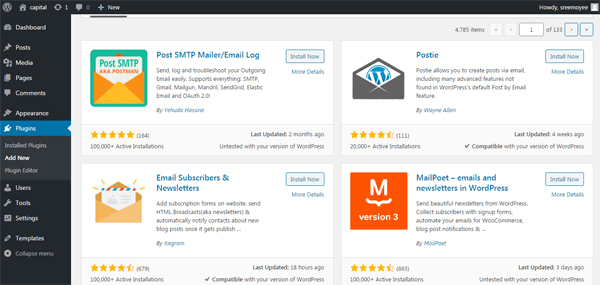
3. İçerik yayınlamak için bireylerin rolleri
Bazı eklentiler, herkesin WordPress sitesine içerik göndermesine izin verir. Bu bir sorun yaratacaktır, bu nedenle gönderen adresini kontrol etmek için bazı kimlik doğrulama veya doğrulama olmalıdır. Bazı eklentiler gönderen adresini karşılaştırır, böylece WordPress sitesine herhangi bir gönderi girilmez.
4. Varsayılan ağ geçidi yapılandırması
Eklentilerin çoğu, e-postanızdan varsayılan ağ geçidinize içerik gönderebilir. Normal kurulumda, ağ geçidi “Kategorisiz” olarak atanır, ancak içeriği kategoride yayınlasanız iyi olur, böylece genel halk tarafından erişilebilir olmayacaktır, o zaman içeriği canlıya geçmeden önce revize etmek için zamanınız olabilir. .

5. Kısa kodları koyun
Bazı eklentiler, gönderinizi biçimlendirmek için bazı kısa kodlar eklemenize izin verir. Bu kodların dizisini girdiğinizde, kategorinizi değiştirebileceğiniz gibi yazınızı değiştirebilirsiniz. Her eklentinin bir dizi kısa kodu vardır ve bunu e-postadan içerik göndereceğiniz zaman kullanabilirsiniz.
6. E-postadaki ek
Farklı eklentiler görüntüleri farklı şekilde işler. Bazı eklentiler, herhangi bir resmi e-posta ile ek olarak WordPress'in medya klasörüne yükler ve bazı eklentiler, resmi, gönderinin kendisiyle birlikte varsayılan bir resim olarak gönderir.
Jetpack eklentisi aracılığıyla e-posta ile WordPress gönderisi
Jetpack eklentisini WordPress'e yüklemeniz gerekir. Jetpack eklentisini kullanmanın birçok nedeni var ama en önemli özelliği içeriği WordPress sitesine e-posta ile gönderebilmeniz.
Jetpack eklentisini panonun solundaki “eklenti” bölümünden kurabilirsiniz. Jetpack'i kurduktan sonra, WordPress panosunda Jetpack > Ayarlar'a gidin.
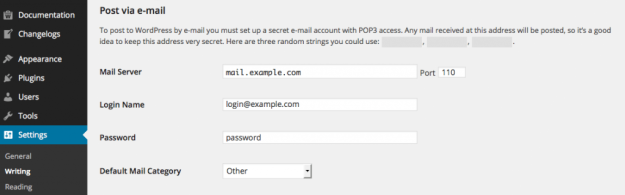
Aşağı kaydırmanız ve “E-posta ile gönder” kutusunu bulmanız gerekiyor.
Ardından, geçiş düğmesini açmanız gerekir.
"Adres oluştur" düğmesine tıklayın. Jetpack bir e-posta adresi oluşturacaktır. Herhangi bir içeriği e-posta ile göndermek için e-postanızı bu e-posta adresine göndermeniz gerekir. Bu e-postanın gizliliğini korumaya dikkat edin, eğer e-posta başkaları tarafından biliniyorsa, o zaman herkes blogunuza herhangi bir şey gönderebilir.
En güzel şeylerden biri, Jetpack'in yazı içeriğinizi, resimlerinizi biçimlendirmek için çeşitli seçeneklere izin vermesi ve diğer bilgileri kontrol edebilmesidir.
Postie eklentisi aracılığıyla WordPress gönderisi
Bu süreç biraz karmaşıktır. İlk önce Postie eklentisini yüklemeniz gerekir. İlk olarak, bu hesaba posta gönderebilmek için ücretsiz bir Gmail hesabı oluşturmanız gerekir ve ardından içerik WordPress bloguna gidecektir. Hesabı oluşturduktan sonra Gmail hesabının “Ayarlar”ına ihtiyacınız var.
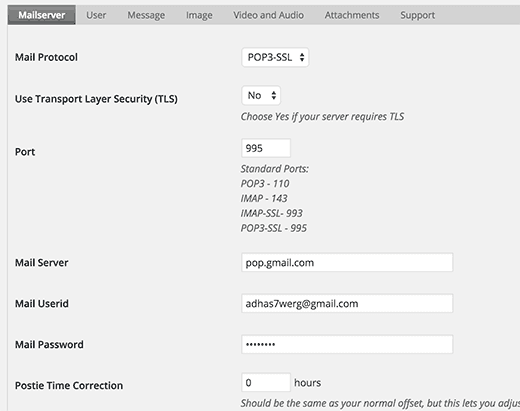
Ardından İlet ve POP/IMAP sekmesini seçin ve IMAP'yi etkinleştirin. Ardından Değişiklikleri kaydet düğmesine tıklayın. Artık WordPress kontrol panelinizden Postie arayüzünü yapılandırabilirsiniz.
WordPress kontrol panelindeki Postie seçeneğine tıklayın ve ardından bazı bilgileri girmeniz gerekiyor.
– Bağlantı – Prizler
– Posta Protokolü – IMAP-SSL
– Liman – 993
– Posta Sunucusu – imap.gmail.com
– E-posta Kullanıcı Kimliği – Oluşturduğunuz Gmail e-postasını girin
– Posta Şifresi – girdiğiniz Gmail adresinin şifresi.
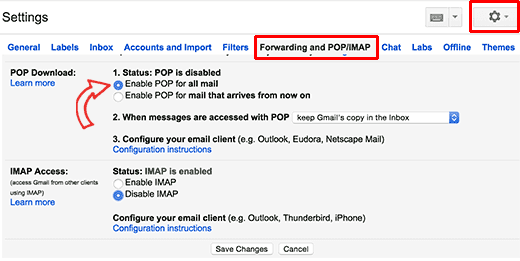
Tamamladıktan sonra değişiklikleri kaydedin.
Her şeyin çalışıp çalışmadığını kontrol etmek için “Test Config” düğmesine tıklamanız gerekir. Her şey yolundaysa, o zaman bir başarı mesajı alacaksınız.
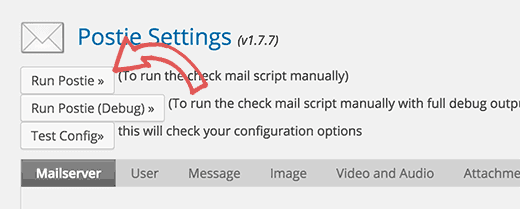
Postie'yi çalıştırmak için bazı ekstra Postie ayarlarını keşfetmeniz gerekebilir. Ardından, WordPress blogunuza göndermek için herhangi bir içerik yazabilirsiniz, belirtilen Gmail hesabına bir e-posta göndermeniz gerekir.
Artık, WordPress'te iki eklenti aracılığıyla e-posta ile göndermek için iki seçeneğiniz var. Basit bir işlem istiyorsanız Jetpack eklentisini seçebilirsiniz, e-postayı gizli tutmayı unutmayın. Ancak daha fazla güvenliğe ihtiyacınız varsa, o zaman Postie eklentisini seçebilirsiniz, böylece biraz kurulum yapmanız gerekir.
